Vizioのテレビは、多くの場合、ケーブルボックス、DVDプレーヤー、および他のデバイスとそれらを使用することを意図しているが、彼らのテレビサービスプロバイダーは、通常、リモートのために請求する高い価格を支払うことを避けたい顧客によって購入されています。
このため、1つのデバイスセットに対して複数のリモコンが必要となり、混乱とフラストレーションが生じる可能性があります。
あなたがVizioのテレビを購入することを決めたが、あなたは非常に頻繁に使用されませんリモートに余分なお金を費やしたくない場合は、ここではユニバーサルリモコンの助けを借りて、Vizioのテレビを制御する方法です。
| 何をすべきか? | 簡単な説明 |
| 新しいリモコンの電源を入れます。 | 新しいリモコンの電源を入れることから始めます。 これを行うには、電源ボタンを3秒間長押しする必要があります。 |
| コードボタンを押します。 | お使いのVizioテレビのタイプによっては、2つの場所のいずれかにコードが記載されている場合があります。 お使いのリモコンにVZのロゴがあり、リモコンの背面にコードを入力する場合は、まずそれを押してプログラミングを開始します。 |
| リモコンを受信機に向けます。 | 受信機と正しく通信するには、リモコンを直接受信機に向ける必要があります。 |
| ユーザーマニュアルからコードを入力します。 | あなたのVizioテレビの電源をオンにすることから始めます。 次に、リモコンに付属のユーザーマニュアルでVizioテレビのコードを検索します。 |
ユニバーサルリモコンをプログラムする方法
ユニバーサルリモコンをお持ちの場合は、Vizioのテレビで動作するようにプログラムすることができます。 ここでは方法です:
- あなたのリモコンの取扱説明書にあなたのテレビのブランドのコードを検索します。
- ボタンが2回点滅するまで、リモコンのセットアップボタンを押し続けます。
- リモコンの数字ボタンを使用して、テレビブランドのコードを入力します。
- テレビの電源が切れるまで、リモコンの電源ボタンを押し続けます。
- テレビの電源が入るまで、リモコンの電源ボタンを押し続けます。
- お使いのテレビで動作することを確認するために、リモコンのすべてのボタンをテストします。
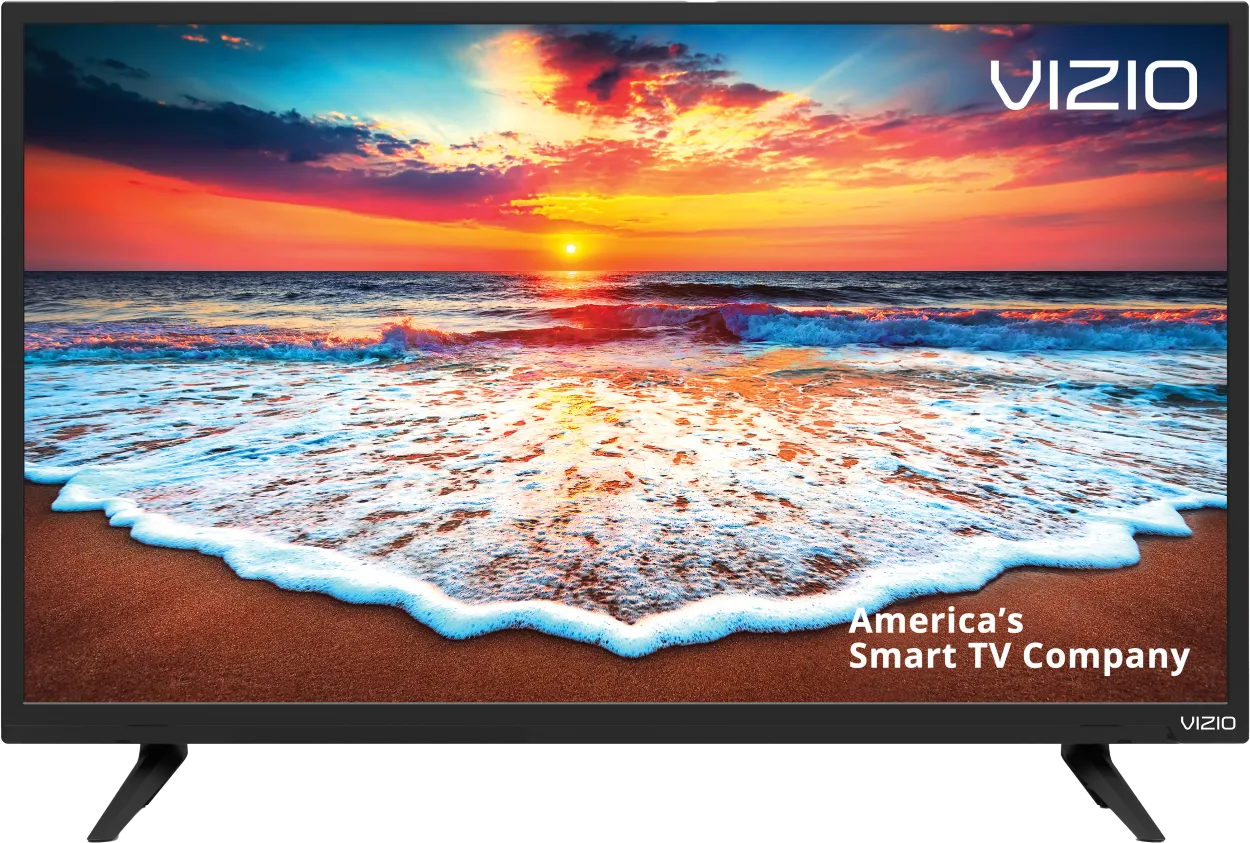
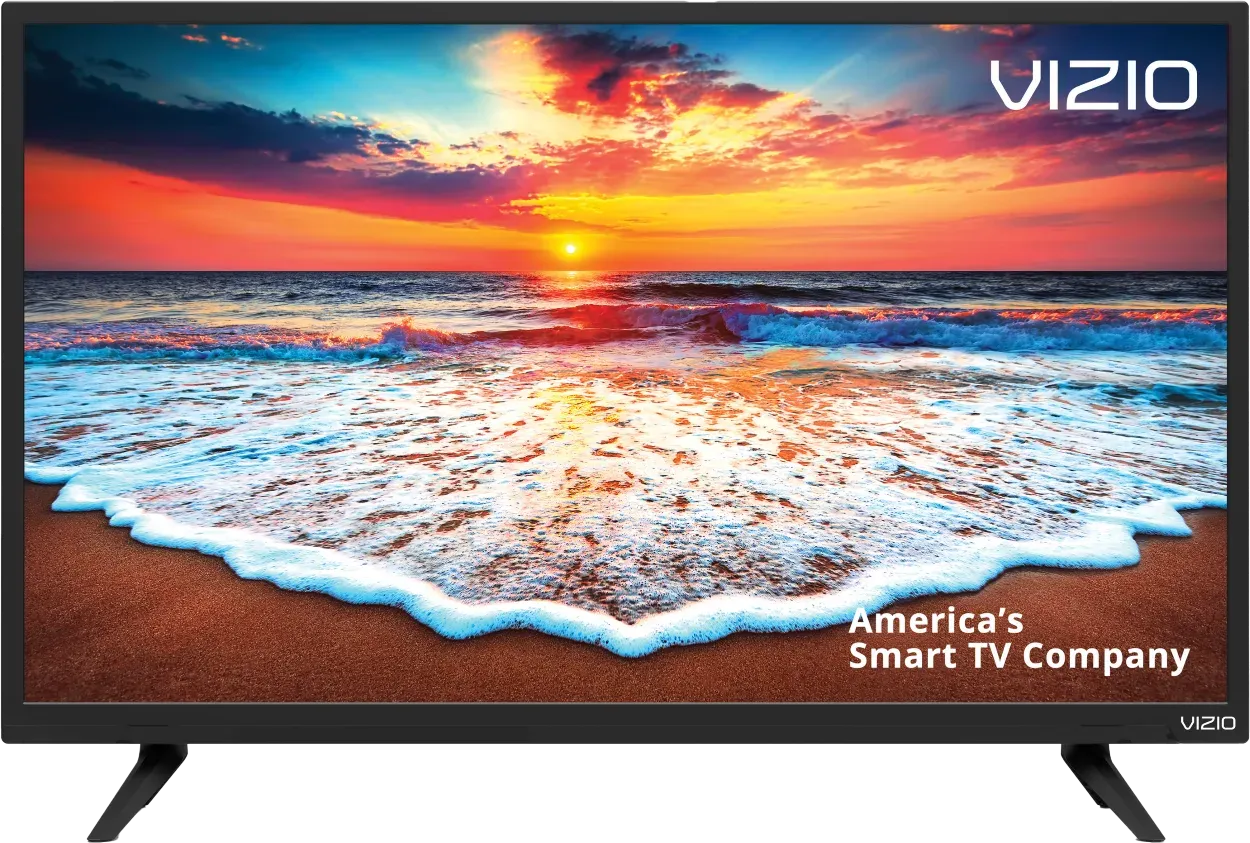
正しいユニバーサルリモコンを選択してください
市場でテレビのように多くの異なる種類やブランドで、あなたはユニバーサルリモコンのどのタイプがあなたのために右であるか疑問に思うかもしれません。 任意の決定を下す前に、以下の点を考慮してください:
あなたが制御したいガジェットの総数
あなたが唯一のテレビとDVDプレーヤーを持っている場合は、よりシンプルなモデルで逃げることができます。 しかし、あなたは、サウンドシステム、ブルーレイプレーヤー、ゲーム機のような複数のデバイスを持っている場合は、より洗練されたリモコンが必要になります。
あなたにとって重要な機能
リモコンには、ボリュームやチャンネルコントロールのような基本的な機能が付いているものもあれば、マルチデバイスコントロール、メニューナビゲーション、インターネットストリーミングコントロールのような高度な機能を備えたものもあります。
ブランドの互換性
あなたは、特定のメーカーの製品を好むかもしれませんし、すでにその会社のいくつかの製品を持っているかもしれません。
コスト
今日、手頃な価格帯で基本的な機能を提供する安価なユニバーサルリモコンが数多く販売されています。 または、あなたは想像できるすべてのベルとホイッスルを持つ最も洗練されたモデルの一つのために数百ドルを費やすことができます。
それはあなたのニーズに最適なユニバーサルリモコンを選択することになると、あなたはそれがあなたの予算内に収まることを確認し、あなたが探している機能を提供しています。
1.新しいリモコンの電源を入れます。
あなたは、新しいリモートをオンにすることから始める必要があります。 これを行うには、電源ボタンを3秒間長押しする必要があります。
電源ボタンが点灯したら、ボタンを離し、もう一度押します。 LEDが2回点滅し、リモコンの電源が入っていることを示します。
2.コードボタンを押します。
リモコンの電源を入れたら、次にコードボタンを押します。 お使いの Vizio TV のタイプによっては、2 つの場所のいずれかにコードが記載されている場合があります。
お使いのリモコンにVZのロゴがあり、リモコンの背面にコードを入力する場所がある場合は、まずそれを押してプログラミングを開始します。 リモコンの背面にVZのロゴまたはenter codeボタンがない場合は、可能であれば、デバイスオプションの下の設定に記載されているプログラムとコードを探します。
3.リモコンを受信機に向けます。
受信機と正しく通信するには、リモコンを直接受信機に向ける必要があります。 リモコンをテレビに向ければうまくいくと勘違いしている人がいますが、そうではありません。
信号はリモコンからレシーバー、そしてテレビに送られなければなりません。 リモコンがうまく作動しない場合は、リモコンをレシーバーに向けていることを確認してください。
4.ユーザーマニュアルに記載されているコードを入力します。

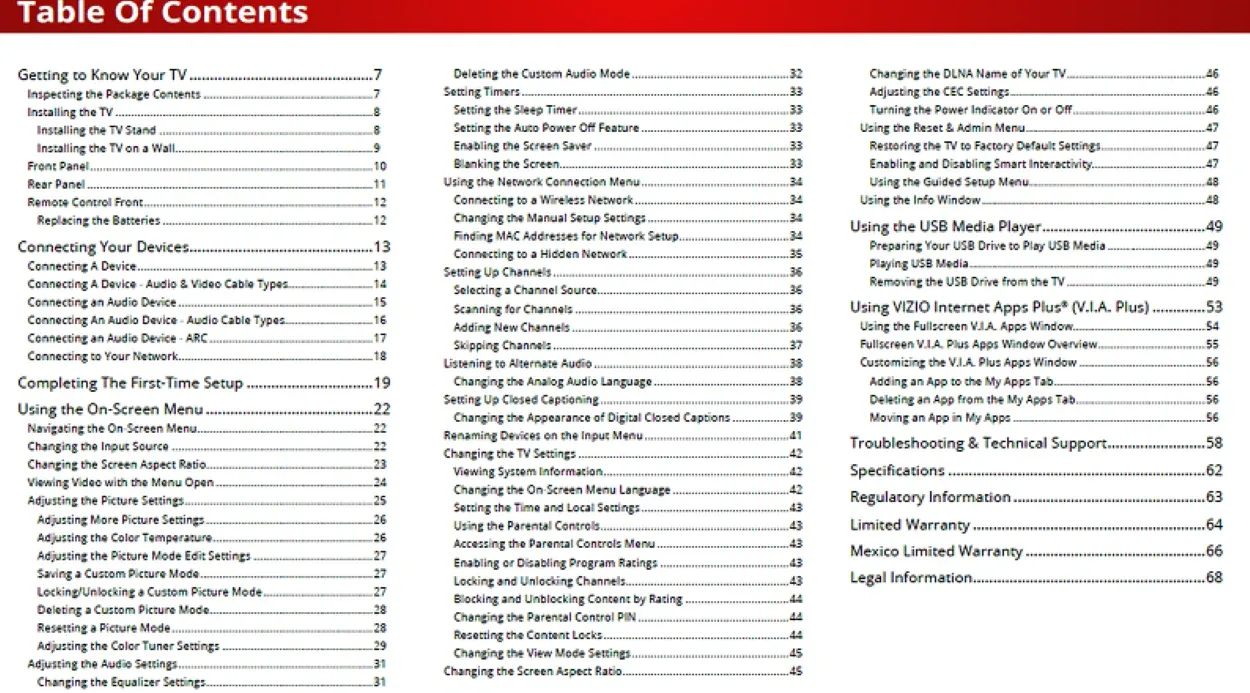
Vizio TVsのユーザーマニュアル
まず、Vizioテレビの電源を入れます。 次に、リモコンに付属のユーザーマニュアルでVizioテレビのコードを探します。
コードを取得したら、上部のライトが緑色になるまで、リモコンのセットアップボタンを押し続けます。 これで、リモコンの数字パッドを使用してコードを入力することができます。
テレビの電源が切れるまで、電源ボタンを数秒間クリックしたままにします。 電源ボタンを離し、もう一度押してテレビの電源を入れます。
正しく行われた場合、あなたのリモートは今あなたのVizioテレビで動作するようにプログラムされているというメッセージが表示されるはずです。
一般的な問題のトラブルシューティングのヒント
あなたのVizioテレビで動作するようにユニバーサルリモコンのプログラミングに問題がある場合は、ここで役立つかもしれないいくつかのトラブルシューティングのヒントがあります:
- あなたのリモコンの電池をチェックし、それらが新しいことを確認してください。
- それが接続をリセットするかどうかを確認するために5秒間テレビの電源ボタンを長押ししてみてください。
- リモコンをテレビに直接向けているか確認してください。
- テレビに近づいてみてください。
- リモコンとテレビの間に障害物がないか確認してください。
- テレビの接続を30秒間外し、再度接続することでリセットしてみてください。
- いずれの方法でも解決しない場合は、カスタマーサポートにお問い合わせください。


1つのリモコンで複数の機器を操作できます。
新しいリモコンが動作しない場合は、次の手順を実行します。
あなたは新しいユニバーサルリモコンを買ったばかりで、あなたのVizioテレビで動作するように取得するのに苦労している、心配しないで、私たちは助けるためにここにいます。 以下の簡単な手順に従うだけで、すぐに起動して実行できるようになります。
- まず、テレビの電源を入れます。
- 次に、リモコンのSETボタンを3秒間長押しします。 これは、学習モードにリモートになります。
- リモコンに付属のユーザーマニュアルでVizioテレビのコードを検索します。
- リモコンの数字キーを使用して、テレビのコードを入力します。
- コードを入力したら、SETボタンをもう一度押して保存します。
よくある質問
Q: どのテレビにもユニバーサルリモコンを使用できますか?
ほとんどのテレビがユニバーサルリモコンをサポートしており、ユニバーサルリモコンは、同様にテレビに接続されているすべてのデバイスを操作するために使用することができますので、はい、あなたはほとんどすべてのテレビにユニバーサルリモコンを使用することができます。
Q: 非スマートTV用のユニバーサルリモコンをダウンロードできますか?
A: スマートでないテレビは存在しません。 最近のテレビはすべてスマートテレビです。
Q: 私のVizio TVのペアリングコードはどうやって見つけるのですか?
お使いのVizio TVに対応するペアリングコードは、お使いのデバイスのユーザーマニュアルに含まれるリストで見つけることができます。
また、Vizio TVのウェブサイトにアクセスして、ユニバーサルリモコンを入力するための動作コードのリストを確認することもできます。 スマートフォンを使用している場合、コードはテレビの画面に表示されます。 Vizioサウンドバーとペアリングする場合は、ボタンを押すよう促されます。
Q: リモコンなしでVizio TVの電源を入れるにはどうすればよいですか。
SmartCastアプリ(App StoreおよびGoogle Playで入手可能)を使用できます。
アプリをダウンロードしたら、指示に従ってVizio TVとペアリングしてください。 デバイスのリストからVizio TVを選択するだけで、携帯電話でTVをコントロールできるようになります。
Q: コードなしでユニバーサルリモコンをプログラムする方法を教えてください。
A:コードなしでユニバーサルリモコンをプログラムする方法はありません。
Q: ユニバーサルリモコンをテレビ用に設定するにはどうすればいいですか?
A:お使いのテレビとユニバーサルリモコンのメーカーとモデルによってセットアッププロセスが異なるため、この質問に対する万能の答えはありません。 しかし、ほとんどのユニバーサルリモコンには、テレビとのセットアップ方法に関する詳細な説明書が付属しています。
Q: Vizioテレビの電源が入りません。
A: Vizioテレビの電源が入らない理由はいくつか考えられます。 まず、電源に接続されていることを確認してください。 接続されているにもかかわらず電源が入らない場合は、テレビをリセットする必要があるかもしれません。
これを行うには、テレビをコンセントから外し、再びコンセントに差し込みます。 電源ボタンを30秒間押し続けます。 30秒後に電源ボタンを離すと、テレビの電源が入ります。
Q: Vizioのテレビに音が出ないのはなぜですか?
A: Vizio TVに音が出ない理由はいくつか考えられます。 まず、音量を上げてください。 これは、テレビまたはリモコンのボリュームアップボタンを押すことによって行うことができます。
音量を上げても音が出ない場合は、テレビをリセットする必要があるかもしれません。 リセットしても音が出ない場合は、Vizioのカスタマーサポートにお問い合わせください。
結論
- DVDプレーヤーやブルーレイプレーヤーなどの複数のデバイスをテレビで使用したい場合は、Vizioテレビ用のユニバーサルリモコンを購入することは非常に良いアイデアです。
- ユニバーサルリモコンを使用すると、単一のリモートでテレビに接続されているすべてのデバイスを制御することができますので、複数のリモコンを管理する必要はありません。
- また、複数のリモコンを使用しないので、お金も節約できます。
- あなたのVizioテレビにユニバーサルリモコンをプログラミングする手順は簡単です。
- 最初のステップは、ユニバーサルリモコンの電源をオンにすることです。
- 次に、リモコンが受信機と正しく通信するために、受信機に向けてください。
- 最後に、取扱説明書に記載されているコードをテレビに入力し、ユニバーサルリモコンをVizioテレビにプログラムします。
- これで完了です。 これで、1つのリモコンでVizio TVに接続されているすべてのデバイスを使用できるようになります。
その他の記事
- Lightningコネクターに液体が検出されました。
- Netflixのクラッシュを修正する方法(簡単な修正方法)
- AirPodsの音が静かなのはなぜ? (徹底検証
